Google Analytics هي الأداة التي لا غنى عنها لأي صاحب موقع إلكتروني، مدونة، أو متجر رقمي يسعى للنمو بثقة وذكاء.
في زمنٍ أصبحت فيه المنصات الرقمية هي القلب النابض للأعمال، لم يعد النجاح يعتمد على الحدس أو التوقعات، بل على البيانات الدقيقة والتحليل المستمر لفهم ما ينجح وما يحتاج إلى تطوير.
تعمل Google Analytics كبوصلة ذكية تُظهر لك كل ما يحدث في موقعك: عدد الزوار، مصادر الزيارات، سلوك المستخدمين داخل الصفحات، وحتى معدلات التحويل والمبيعات بدقة مذهلة — وكل ذلك مجانًا بفضل أدوات جوجل المتقدمة.
في هذا الدليل العملي من مدونة اربح المال، ستتعلم خطوة بخطوة كيفية إنشاء حساب Google Analytics (GA4)، وربطه بموقعك على WordPress أو Shopify أو Blogger، بالإضافة إلى كيفية قراءة البيانات وتحليلها بذكاء لتحقيق أقصى استفادة ممكنة وتحسين قراراتك التسويقية.
💡 ما هو Google Analytics؟
Google Analytics هي أداة تحليل مجانية من جوجل تتيح لك تتبع زوار موقعك ومعرفة سلوكهم،
وتحديد الصفحات الأكثر زيارة، وفهم مصادر الزيارات بدقة (من محركات البحث أو وسائل التواصل أو الإعلانات).
🎯 أهم مميزاته:
- تتبّع عدد الزيارات اليومية والفريدة.
- تحليل أداء الصفحات والمحتوى الأكثر شعبية.
- تحديد مصدر كل زيارة (بحث، إعلان، سوشيال، مباشر).
- معرفة مدة بقاء المستخدم داخل الموقع.
- تتبّع المبيعات أو التسجيلات والتحويلات (Conversions).
بعبارة أخرى:
Google Analytics يخبرك من يزورك، من أين جاء، وماذا يفعل داخل موقعك.
🧠 قبل البدء: ما الذي تحتاجه؟
لضبط حسابك بنجاح، احرص على امتلاك ما يلي:
1️⃣ حساب Gmail مخصص لنشاطك التجاري (ويُفضل ألا تستخدم بريدك الشخصي).
2️⃣ صلاحية الإدارة أو الوصول إلى إعدادات موقعك.
3️⃣ عنوان URL الصحيح لموقعك (ويُفضل أن يكون يعمل ببروتوكول HTTPS).
يمكنك إنشاء بريد جديد بسهولة عبر Google Account.
🧭 الخطوة 1: التسجيل في Google Analytics
ادخل إلى الموقع الرسمي واضغط على Start Measuring (ابدأ القياس).
سجّل الدخول باستخدام بريدك المخصص للعمل.
ستظهر صفحة إنشاء الحساب، املأ الحقول التالية:
- Account Name: اسم الحساب (مثل: ErbahAlmal أو اسم مشروعك).
- فعّل أو ألغِ مشاركة البيانات مع Google حسب رغبتك.
- اضغط على Next للانتقال إلى الخطوة التالية.
🧱 الخطوة 2: إنشاء خاصية جديدة (Property)
الخاصية (Property) هي المساحة التي تُجمع فيها بيانات موقعك.
املأ البيانات كالآتي:
- Property Name: اسم موقعك أو متجرك.
- Reporting Time Zone: اختر بلدك (مثلاً: Egypt – GMT+2).
- Currency: العملة المفضلة (USD أو EGP).
ثم اضغط Next للانتقال إلى معلومات النشاط التجاري.
💼 الخطوة 3: إعداد معلومات النشاط التجاري
ستُطلب منك بعض التفاصيل الأساسية:
- Industry Category: اختر المجال (Business / Education / eCommerce).
- Business Size: حجم النشاط (Small / Medium / Large).
- Intentions: الأهداف (مثل تحليل أداء المحتوى أو زيادة المبيعات).
بعد الانتهاء، اضغط Create، ووافق على الشروط.
🌐 الخطوة 4: تحديد المنصة التي تريد تتبعها
سيُطلب منك اختيار نوع المنصة التي تريد جمع بياناتها:
| الخيار | الاستخدام |
|---|---|
| Web | لتتبع موقع إلكتروني مثل WordPress أو Shopify. |
| Apps | لتطبيقات الهواتف (Android / iOS). |
| Web & Apps | لمواقع وتطبيقات مشتركة. |
اختر Web إن كان لديك موقع، ثم أدخل:
- Website URL: عنوان موقعك بدقة.
- Stream Name: اسم مصدر البيانات (مثلاً: Blog Traffic).
ثم اضغط Create Stream.
📊 الخطوة 5: الحصول على كود التتبع (Measurement ID)
الآن ستحصل على كود القياس الفريد الخاص بموقعك ويأخذ شكلًا مثل: G-XXXXXXX.
يمكنك إيجاده في المسار:
Admin → Data Streams → Web → Tagging Instructions.
طريقة الإضافة اليدوية:
انسخ الكود وأضفه داخل وسم <head> في جميع صفحات موقعك.
<!-- Google tag (gtag.js) -->
<script async src="https://www.googletagmanager.com/gtag/js?id=G-XXXXXXX"></script>
<script>
window.dataLayer = window.dataLayer || [];
function gtag(){dataLayer.push(arguments);}
gtag('js', new Date());
gtag('config', 'G-XXXXXXX');
</script>
💡 هذا الكود يتيح تتبع كل زيارة لموقعك في الوقت الفعلي.
⚙️ الخطوة 6: ربط Google Analytics بموقعك بسهولة
🔹 الطريقة الأولى: عبر WordPress
أسهل خيار هو استخدام الإضافة الرسمية Site Kit by Google.
الخطوات:
1️⃣ ثبّت الإضافة من لوحة التحكم.
2️⃣ سجّل الدخول بحسابك في Google.
3️⃣ اربط موقعك بـ Google Analytics.
🎯 سيتم تثبيت الكود تلقائيًا دون الحاجة للتعديل اليدوي.
وتتيح لك الإضافة أيضًا ربط Search Console وAdSense في مكان واحد.
🔹 الطريقة الثانية: عبر Shopify
1️⃣ من لوحة التحكم، انتقل إلى Online Store → Preferences.
2️⃣ ألصق كود التتبع في خانة Google Analytics.
3️⃣ احفظ الإعدادات، وسيبدأ الموقع في إرسال البيانات إلى حسابك.
🔹 الطريقة الثالثة: عبر Blogger
1️⃣ من لوحة التحكم، اختر الإعدادات → Google Analytics Property ID.
2️⃣ أدخل رقم التتبع (مثل G-XXXXXXX).
3️⃣ احفظ التغييرات.
🧩 الطريقة البديلة (للمحترفين): عبر Google Tag Manager
إذا كنت تدير عدة أدوات تتبع (Analytics + Ads)،
فالأفضل استخدام Google Tag Manager.
- أنشئ حساب GTM جديد.
- أضف كود الحاوية (Container Code) داخل
<head>و<body>. - داخل GTM، أنشئ Tag جديد بنوع GA4 Configuration.
- الصق Measurement ID واضبط المشغل على All Pages.
- اضغط Submit لنشر التغييرات.
ميزة هذه الطريقة أنها تمنحك تحكمًا كاملًا دون الحاجة لتعديل كود الموقع كل مرة.
🔍 الخطوة 7: التحقق من عمل التتبع
افتح Analytics → Realtime (الوقت الفعلي) ثم زر موقعك في نافذة جديدة.
إذا ظهر أنك “مستخدم نشط واحد”، فهذا يعني أن الكود يعمل بنجاح 🎉
تأكد أيضًا من عدم وجود حاجب إعلانات يمنع التحميل.
⚙️ الخطوة 8: إعدادات مهمة داخل GA4
للحصول على بيانات دقيقة، اضبط الإعدادات التالية:
- Data Retention: غيّرها إلى 14 شهرًا بدلًا من 2 شهر.
- Enhanced Measurement: فعّلها لتتبع المشاهدات والتمرير والتنزيلات تلقائيًا.
- Conversions: من Admin → Events، حدّد الأحداث التي تمثل نجاحك (مثل شراء أو تسجيل).
- Internal Traffic Filter: استبعد زياراتك الشخصية من التقارير.
- Referral Exclusion: استبعد بوابات الدفع حتى لا تُحتسب كزيارات جديدة بعد عمليات الشراء.
📈 الخطوة 9: فهم لوحة تقارير Analytics
واجهة Google Analytics غنية بالمؤشرات، وأهم الأقسام هي:
| القسم | الوظيفة |
|---|---|
| Realtime | الزوار الموجودون حاليًا داخل الموقع. |
| Acquisition | مصادر الزيارات (بحث، شبكات اجتماعية، إعلانات). |
| Engagement | عدد الصفحات المشاهدة ومدة الجلسة. |
| Monetization | تتبع الإيرادات والتحويلات. |
| Demographics | بلدان وأجهزة المستخدمين. |
💡 استخدم هذه البيانات لتطوير محتواك وتحسين صفحاتك التسويقية.
🔗 الخطوة 10: ربط أدوات Google الأخرى
اربط Google Analytics مع أدواتك الأخرى لتحليل أعمق:
- Google Search Console: لتحليل الأداء العضوي والكلمات المفتاحية.
- Google Ads: لاستيراد التحويلات وإنشاء قوائم جماهير.
- BigQuery: لتحليل البيانات المتقدمة (للشركات الكبرى).
- Site Kit: يمكنه الربط تلقائيًا بين أغلب هذه الأدوات.
🧠 نصائح احترافية لاستخدام Google Analytics
- فعّل Events Tracking لتتبع الأزرار المهمة مثل النماذج وروابط التنزيل.
- أنشئ Goals لقياس النجاح الحقيقي (اشتراك، تحميل، شراء).
- استخدم Custom Dashboards لتصميم تقاريرك المخصصة.
- راقب أكثر الصفحات تفاعلًا واستثمر فيها.
- اربط حسابك بإعلانات جوجل لقياس العائد من كل حملة.
🔄 مشاكل شائعة وحلولها السريعة
| المشكلة | السبب المحتمل | الحل |
|---|---|---|
| لا تظهر بيانات في الوقت الفعلي | الكود غير مضاف بشكل صحيح | تأكد أنه داخل <head> في جميع الصفحات |
| التحويلات لا تُسجل | الحدث غير معرّف كـ Conversion | فعّله من قسم Events |
| زياراتك الشخصية تظهر | لم تُفعّل Internal Traffic | أضف فلتر IP |
| الإحالات من بوابة الدفع | لم تستبعد الدومينات الوسيطة | استخدم Referral Exclusion |
💬 خلاصة المقال
إنشاء حساب Google Analytics (GA4) وربطه بموقعك خطوة أساسية لكل من يريد بناء مشروع رقمي ناجح.
فهي الأداة التي تمنحك رؤية كاملة لأداء موقعك، وتساعدك على اتخاذ قرارات مبنية على بيانات حقيقية لا تخمينات.
ابدأ اليوم بإعداد حسابك وتتبع بياناتك من اللحظة الأولى،
وتذكّر دائمًا:
من لا يقيس أداءه… لا يعرف كيف يتطور. 📊
إقرأ أيضاً:
انشاء موقع مجاني احترافي عبر Google Sites: دليل عملي خطوة بخطوة










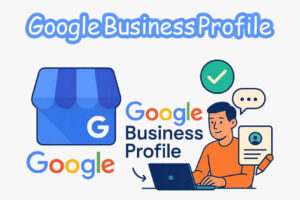

إضافة تعليق